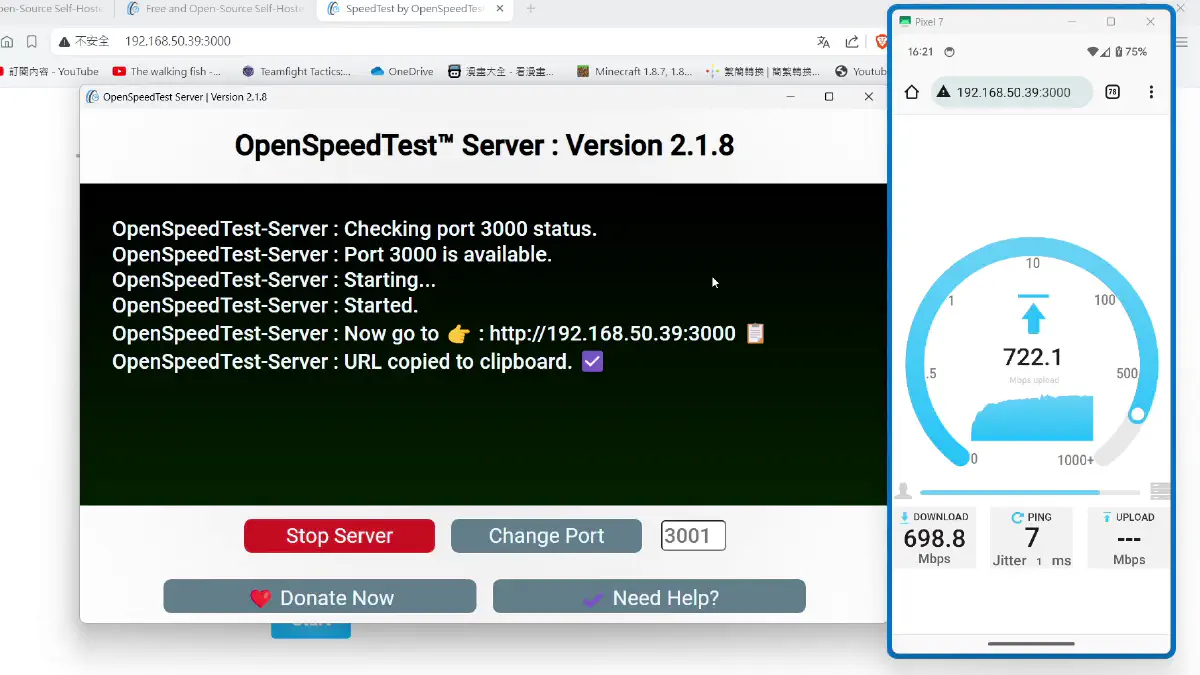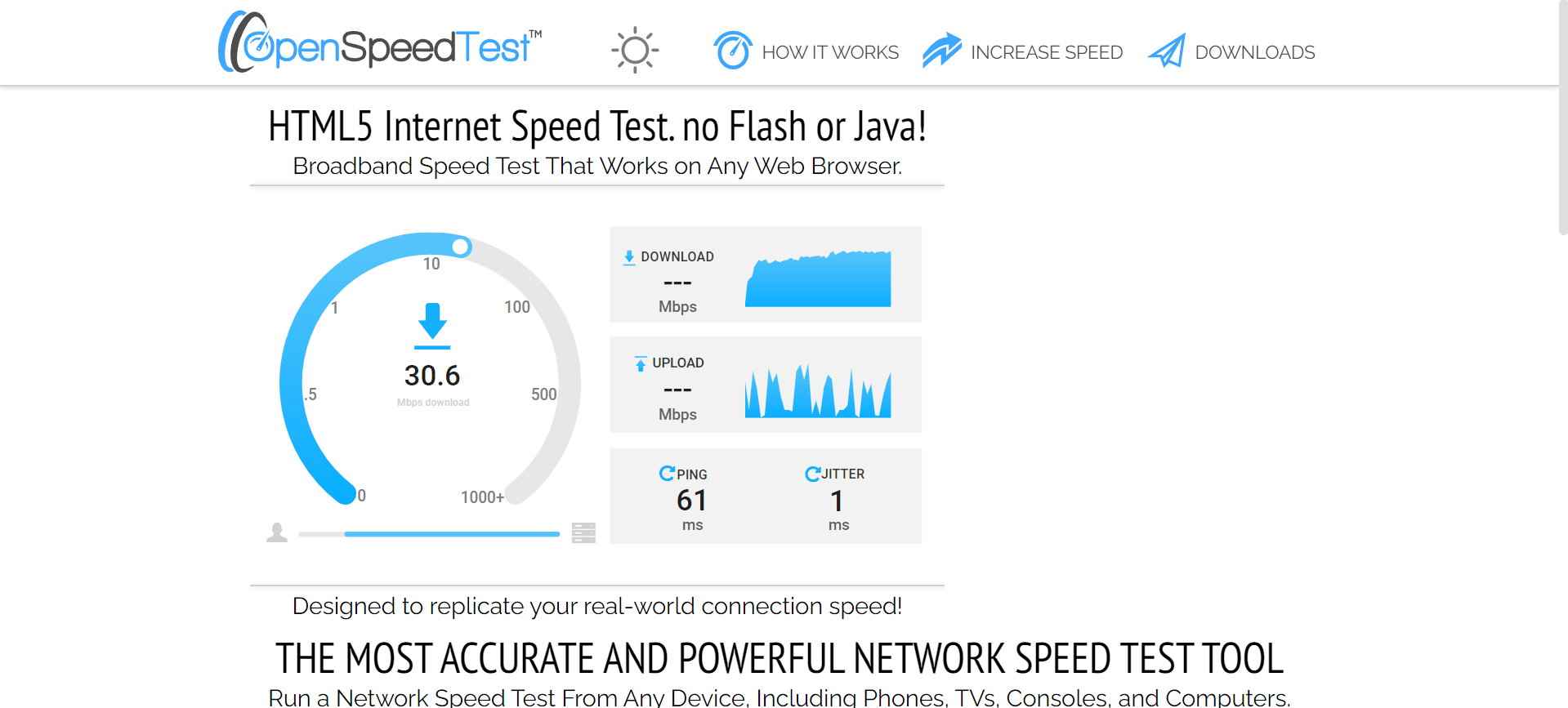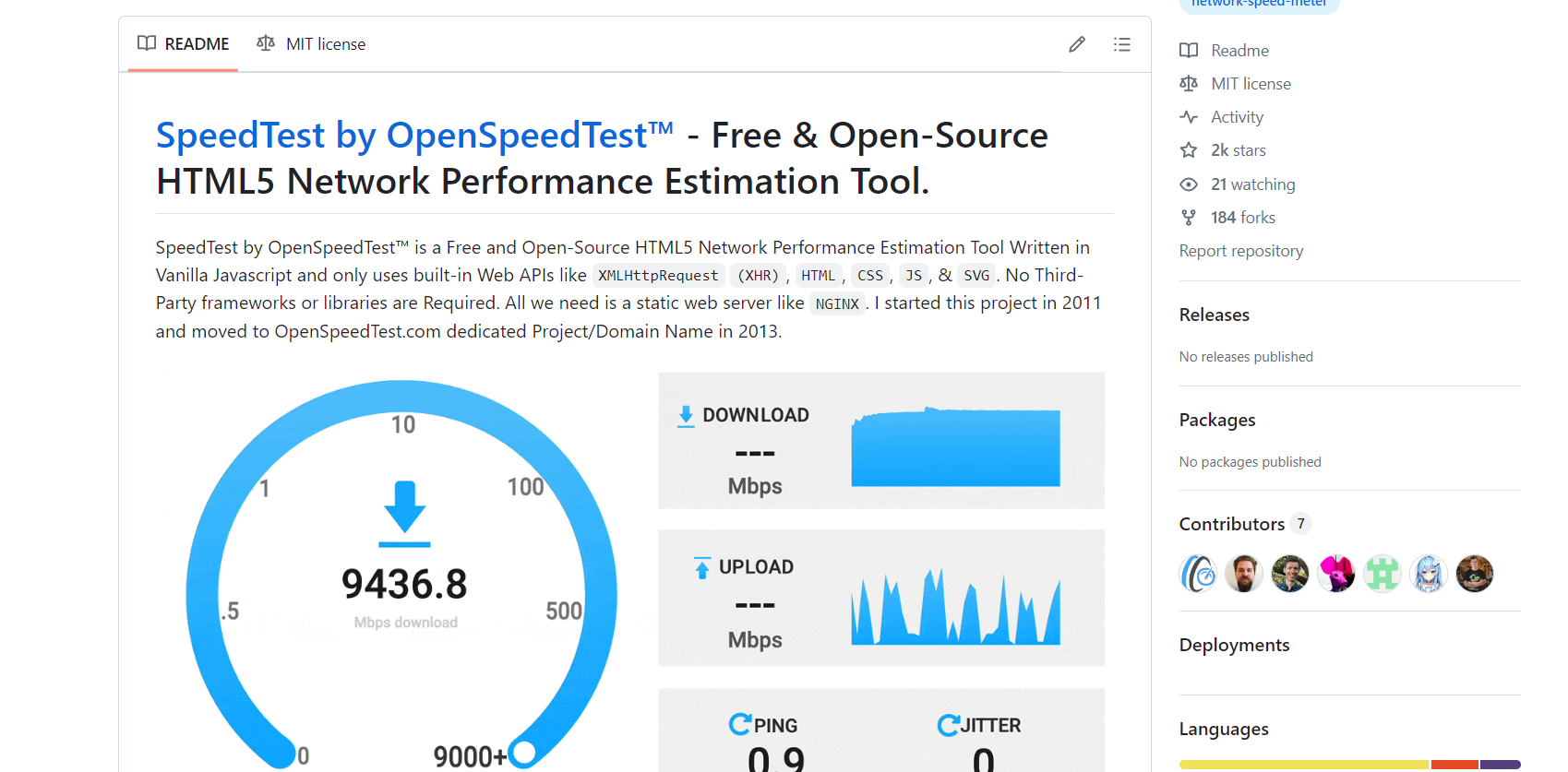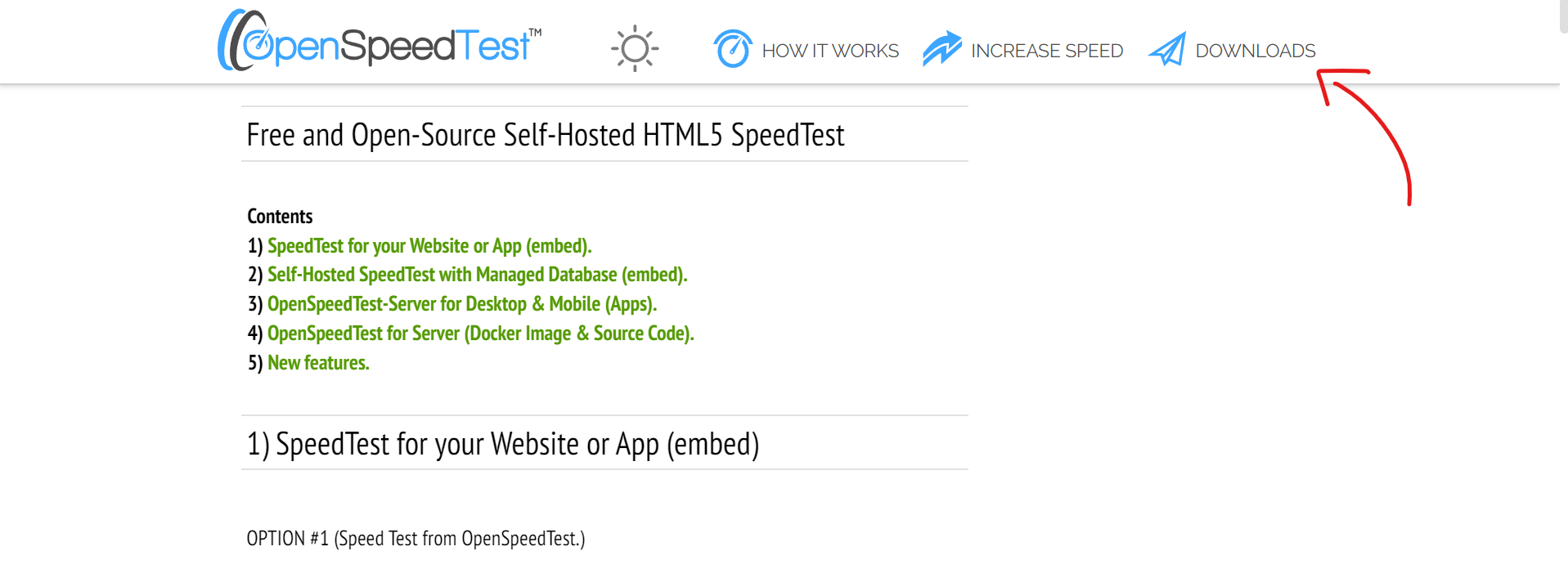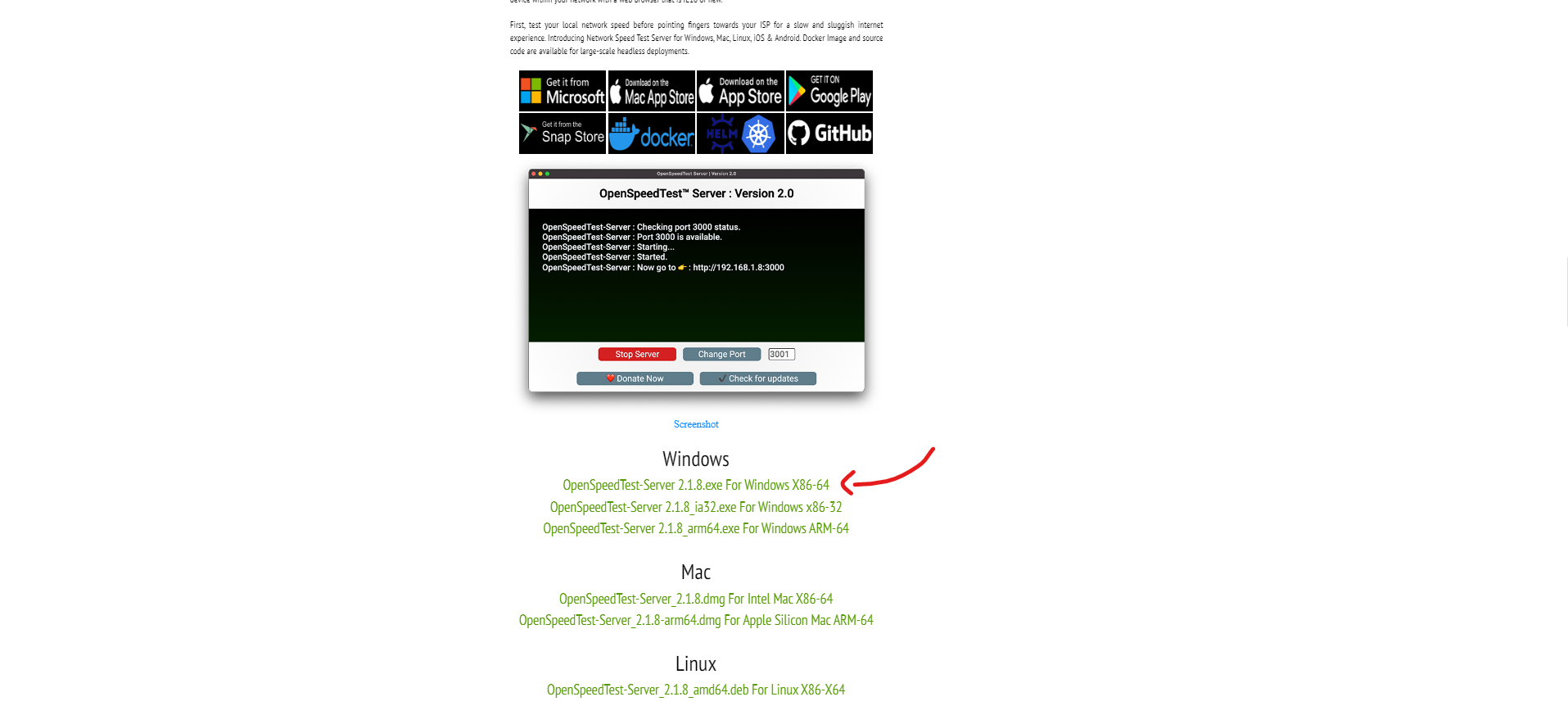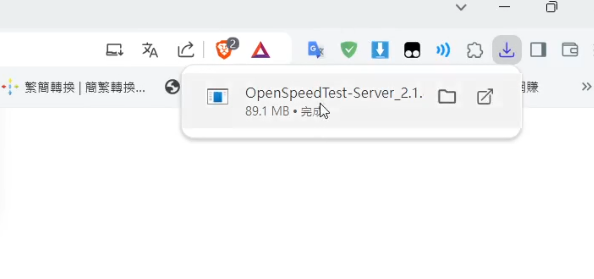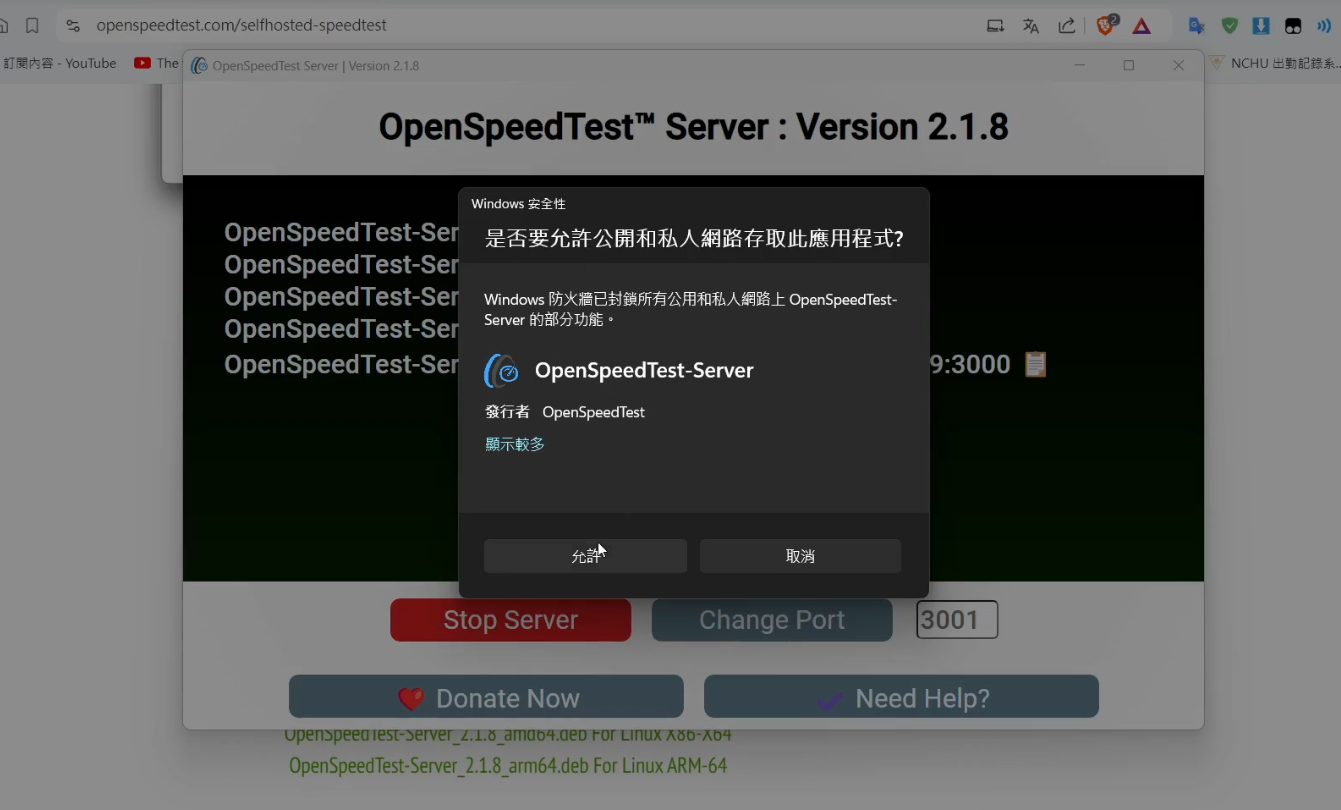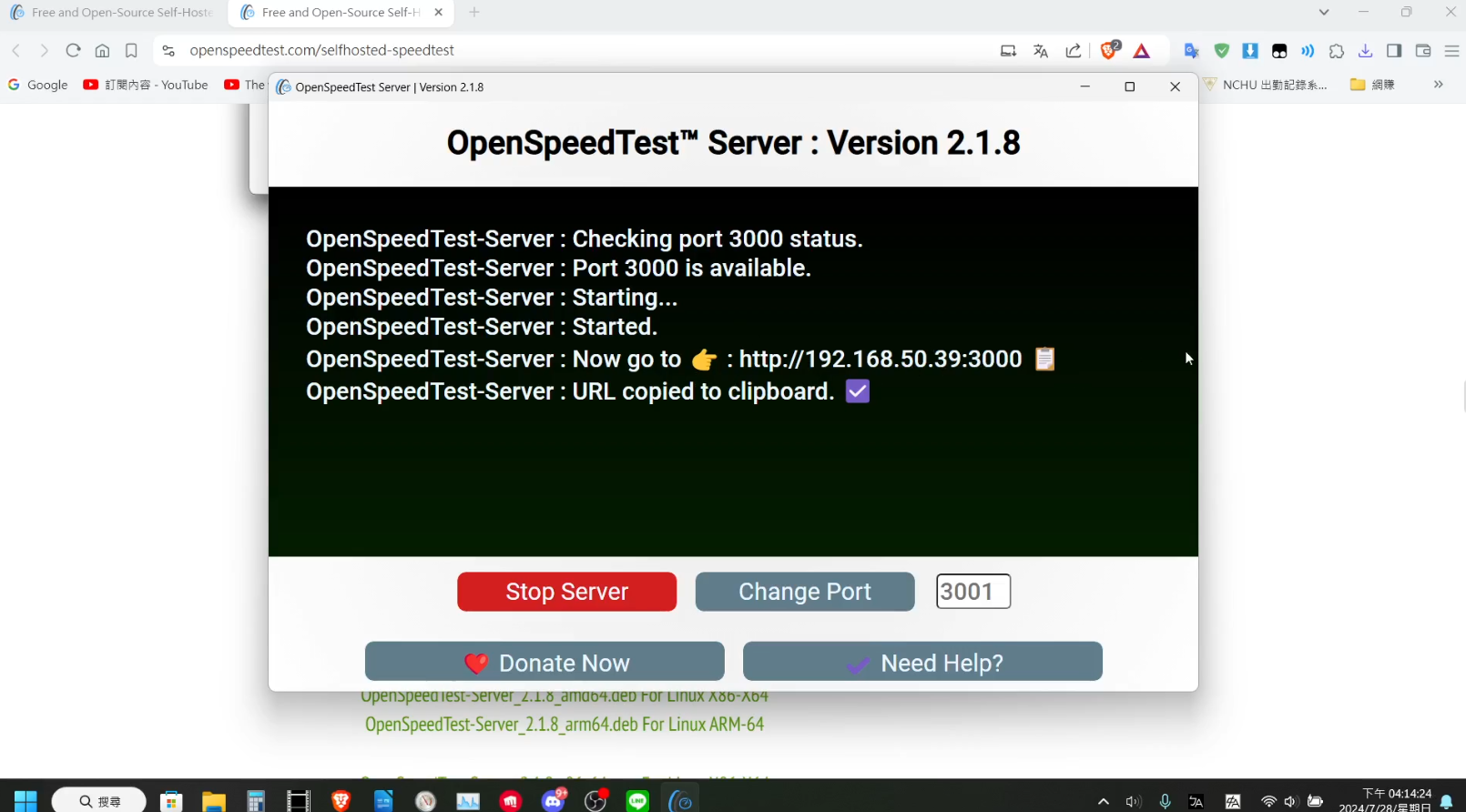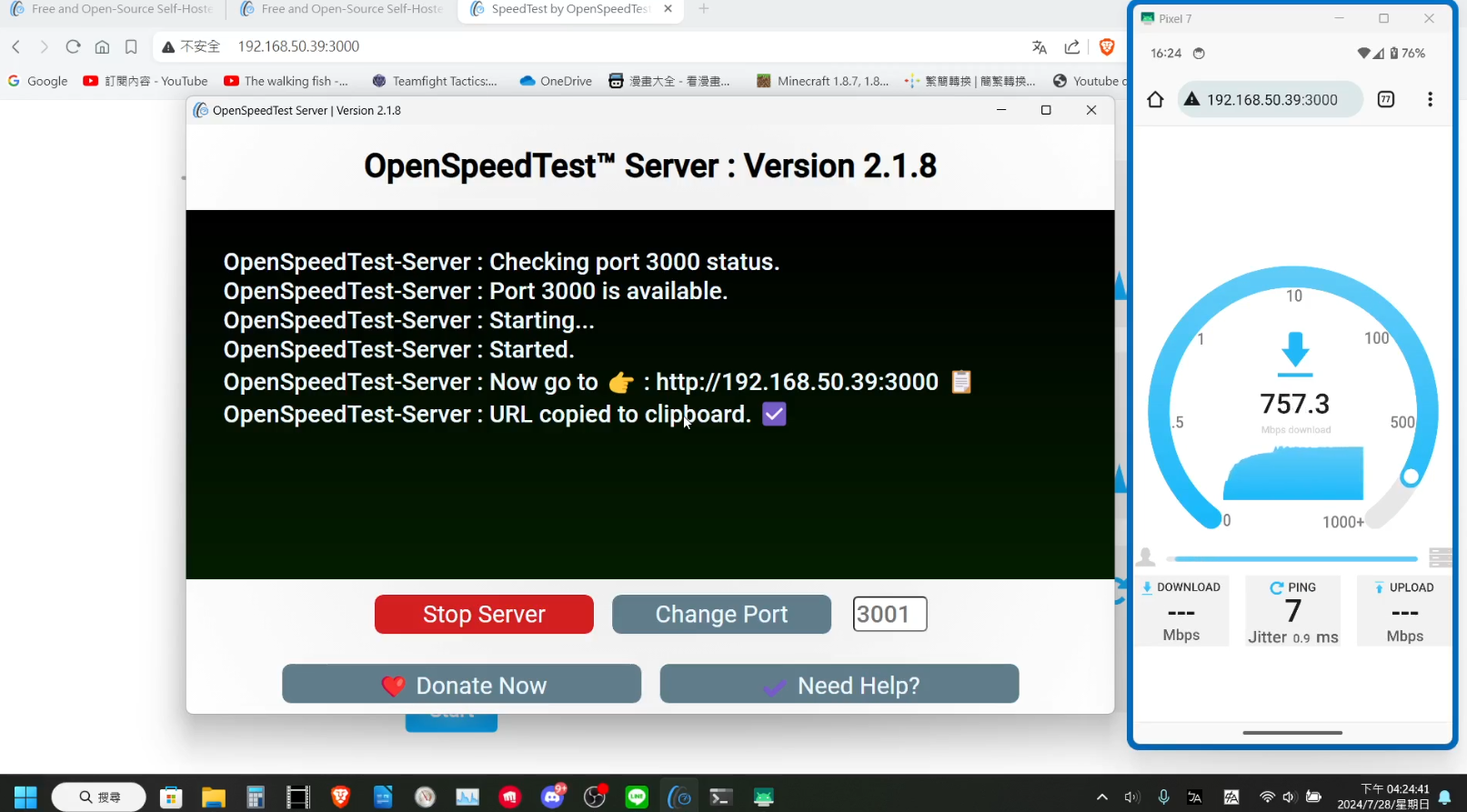最近因為家裡換了新的路由器,想要測試一下內網速度能跑到多快,尤其是我有在使用 NAS,內網速度對我來說蠻重要的。因此今天就順便要來跟大家分享一下,我找到的免費開源的網路測速專案 —— OpenSpeedTest,讓我們可以輕鬆測試家中內網速度。
OpenSpeedTest 簡介
OpenSpeedTest 因為具有以下幾個特點,所以很推薦大家在需要測試內網速度時使用:
- 操作簡單: 只需要開啟 OpenSpeedTest 伺服器,在其他裝置上打開瀏覽器輸入指定網址,就能像使用其他測速網站一樣開始測試。
- 跨平台支援: OpenSpeedTest 提供 Windows、MacOS、Linux 等作業系統的伺服器執行檔,也提供 Docker Image 方便部署在 NAS 或 Home Server 上,甚至還有 Android/iOS App 版本。
- 開源免費: OpenSpeedTest 以 MIT 協議開源在 Github 上,任何人都可以免費使用、修改和分享。
如何使用 OpenSpeedTest 測試內網速度?
接下來我會以 Windows 系統為例,示範如何使用 OpenSpeedTest 進行內網速度測試:
- 下載 OpenSpeedTest 伺服器執行檔:
- 進入 OpenSpeedTest 官網 (https://openspeedtest.com/),點擊右上角的「Downloads」進入下載頁面。
- 在下載頁面中間位置找到 Windows 系統的執行檔,點擊下載。(建議不要下載 Microsoft Store 版本,避免因為關閉 Windows 更新而無法開啟 Microsoft Store)
- 開啟 OpenSpeedTest 伺服器:
- 下載完成後,直接開啟執行檔。
- 第一次開啟時,會詢問是否允許存取網路,點擊「允許」。
- 開啟後,程式中間會顯示內網要訪問的網址,例如:
http://192.168.50.39:3000。
- 使用手機或其他裝置進行測速:
- 將手機連接到與電腦相同網路(例如同一個 Wi-Fi),史裝置在同一個區域網內。
- 在手機瀏覽器輸入電腦上顯示的內網網址。
- 如果一切正常,就會看到 OpenSpeedTest 測速網頁,點擊「Start」按鈕開始測速。
注意事項
- 請確保用來當作伺服器的裝置,有足夠高的網速,避免伺服器端的瓶頸,才能較好的測出內網速度。
- 如果開啟 OpenSpeedTest 網址沒有看到測速網頁,請先檢查手機是否連接到同一個網路,並確認 Windows 防火牆沒有阻擋 3000 端口。
- 手機跟電腦都使用 Wi-Fi 進行測速,可能會乎相搶頻寬,或是因為距離的關係導致 Wi-Fi 訊號不佳,如果需要更準確的測試結果,建議將 OpenSpeedTest 伺服器安裝使用有線網路連接的電腦或 NAS 上。
結語
OpenSpeedTest 是一款操作簡單、功能強大的免費開源網路測速工具,可以幫助我們輕鬆測試內網速度,確認網路狀況。如果你也跟我一樣,剛好有需要測試內網速度,不妨試試 OpenSpeedTest 吧!